Fórum
コントロールパネル内でのカスタムポートレットの表示・非表示に対する制御方法
Yasuyuki GreenG Takeo, modificado 9 Anos atrás.
コントロールパネル内でのカスタムポートレットの表示・非表示に対する制御方法
Junior Member Postagens: 30 Data de Entrada: 13/09/12 Postagens Recentes
1. ControlPanelEntryインターフェースを実装したクラスを作成
Liferay 6.2 での方法です。
まず、コントロールパネルでの表示・非表示を制御するために、ControlPanelEntryを実装したクラスを作成します。その中に、表示・非表示を制御する条件を記述します。ここでは、仮にcom.liferay.testというパッケージにTestControlPanelEntryを作成するとします。
2. liferay-portlet.xmlに設定を追加
次にliferay-portlet.xmlに設定を追加します。
control-panel-entry-categoryは
http://www.liferay.com/dtd/liferay-portlet-app_6_2_0.dtd
のdtd内を覗いていただくと、コメントがあるのでそれを参考にしていただけたらと思いますが、
"apps", "configuration", "sites", or "users"か"my"が指定できます。
また、画面上部のナビゲーションバー内の項目へ表示させる場合は、
"site_administration.configuration",
"site_administration.content", "site_administration.pages" と
"site_administration.users"
が使用できます。
control-panel-entry-weightは表示位置です。大きい数字ほど、メニューの下側に表示されます。(ほかのポートレットのcontrol-panel-entry-weightの値と比較してソートされる)
control-panel-entry-classには、最初に作成したControlPanelEntryのインターフェースの実装した表示制御クラスを指定します。
Liferay 6.2 での方法です。
まず、コントロールパネルでの表示・非表示を制御するために、ControlPanelEntryを実装したクラスを作成します。その中に、表示・非表示を制御する条件を記述します。ここでは、仮にcom.liferay.testというパッケージにTestControlPanelEntryを作成するとします。
2. liferay-portlet.xmlに設定を追加
<control-panel-entry-category>apps</control-panel-entry-category>
<control-panel-entry-weight>15.0</control-panel-entry-weight>
<control-panel-entry-class>com.liferay.test.TestControlPanelEntry</control-panel-entry-class>
次にliferay-portlet.xmlに設定を追加します。
control-panel-entry-categoryは
http://www.liferay.com/dtd/liferay-portlet-app_6_2_0.dtd
のdtd内を覗いていただくと、コメントがあるのでそれを参考にしていただけたらと思いますが、
"apps", "configuration", "sites", or "users"か"my"が指定できます。
また、画面上部のナビゲーションバー内の項目へ表示させる場合は、
"site_administration.configuration",
"site_administration.content", "site_administration.pages" と
"site_administration.users"
が使用できます。
control-panel-entry-weightは表示位置です。大きい数字ほど、メニューの下側に表示されます。(ほかのポートレットのcontrol-panel-entry-weightの値と比較してソートされる)
control-panel-entry-classには、最初に作成したControlPanelEntryのインターフェースの実装した表示制御クラスを指定します。